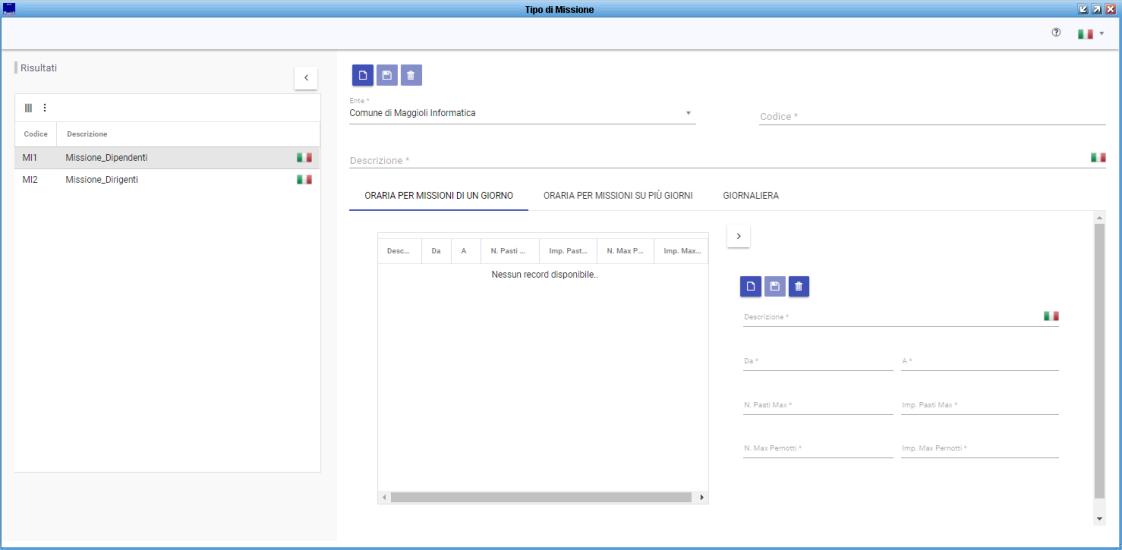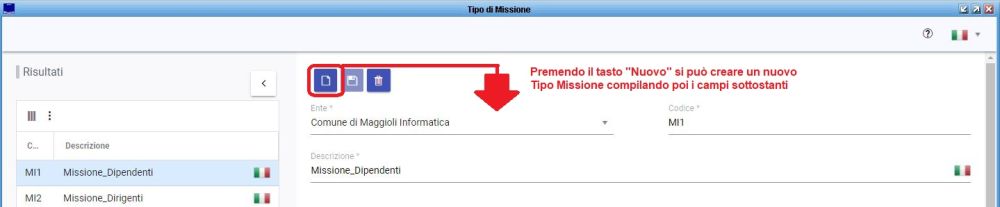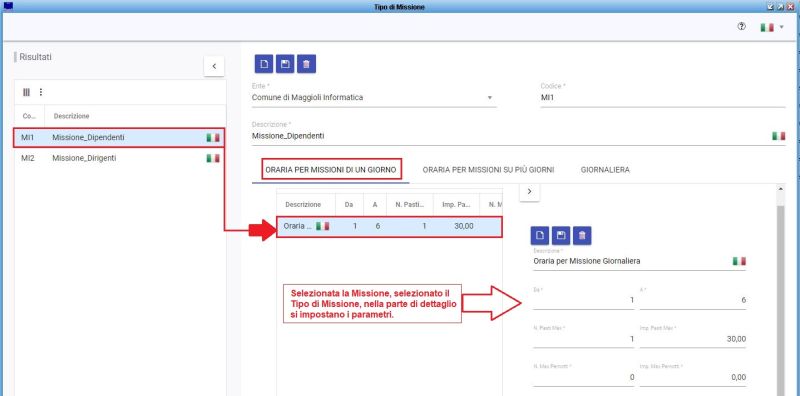Differenze tra le versioni di "Tipo di Missione (New)"
imported>Giuseppe.difeliciantonio (Creata pagina con "{{MenuPersonale}} '' '''Strutture di Base -> Missioni e Trasferte -> Tipo di Missione''' '' <br> <br> '''Tipo di Missione''' <br> <br> Qui è possibile creare Tipi Missione...") |
imported>Giuseppe.difeliciantonio |
||
| Riga 7: | Riga 7: | ||
<br> | <br> | ||
<br> | <br> | ||
Qui è possibile creare Tipi Missione in modo da impostare per ognuna le soglie di controllo massimali per tipo di spesa e tipo di missione (oraria, giornaliera, su più giorni), quindi si fanno determinate soglie ad esempio per i dipendenti di una categoria e altre per i dipendenti di categoria diversa, oppure in base alla lontananza ed al tipo di attività e quant’altro si necessita caso per caso. | Qui è possibile creare Tipi Missione in modo da impostare per ognuna le soglie di controllo dei massimali di spesa per tipo di spesa e tipo di missione (oraria, giornaliera, su più giorni), quindi si fanno determinate soglie ad esempio per i dipendenti di una categoria e altre per i dipendenti di categoria diversa, oppure in base alla lontananza ed al tipo di attività e quant’altro si necessita caso per caso. | ||
<br> | <br> | ||
<br> | <br> | ||
[[Immagine:TP1.PNG|center|2200x550px|]] | |||
<br> | <br> | ||
<br> | <br> | ||
Nella parte sinistra c'è l'elenco completo dei Tipi Missione inseriti nella procedura; per inserirne una nuova è sufficiente utilizzare il tasto [[Immagine:nuovo.PNG|baseline|60x30px|]] della toolbar in alto e poi compilare i campi che sono: | |||
*'''Ente''': indicazione in caso di multiutenza dell'ente per cui si vuole creare il tipo missione (<u> campo obbligatorio </u>). | |||
*'''Codice''': indicazione del Codice con cui salvare la Missione in procedura (<u> campo obbligatorio </u>). | |||
*'''Descrizione''': inserire la descrizione della Missione ad esempio "Missione Dipendenti" (<u> campo obbligatorio </u>). | |||
<br> | <br> | ||
<br> | <br> | ||
[[Immagine:TP3.JPG|center|1000x600px|]] | |||
<br> | <br> | ||
<br> | <br> | ||
Fatti questi passaggi | Fatti questi passaggi si può salvare la Missione con l'apposito tasto [[Immagine:salva.PNG|baseline|60x30px|]]. Successivamente selezionando la Missione si potrà andare a definire nella sezione di dettaglio le relative impostazioni per: '''''Missioni Orarie di un Giorno, Missioni Orarie su più Giorni, Missione Giornaliera'''''; per ognuna di queste tipologie i valori da specificare sono: | ||
<br> | <br> | ||
*'''Descrizione''': inserire la descrizione della Missione ad esempio "Missione Oraria Giornaliera Dipendenti" (<u> campo obbligatorio </u>). | *'''Descrizione''': inserire la descrizione della Missione ad esempio "Missione Oraria Giornaliera Dipendenti" (<u> campo obbligatorio </u>). | ||
*Da - A: indicazione durata oraria della Missione, ad esempio da un minimo di 1 ad un max di 6 (<u> campo obbligatorio </u>). | *'''Da - A''': indicazione durata oraria della Missione, ad esempio da un minimo di 1 ad un max di 6 (<u> campo obbligatorio </u>). | ||
*N.Pasti Max: numero di pasti massimi ammessi per la Missione (<u> campo obbligatorio </u>). | *'''N.Pasti Max''': numero di pasti massimi ammessi per la Missione (<u> campo obbligatorio </u>). | ||
*Imp. Pasti Max: importo massimo di spesa pasti ammesso per la Missione (<u> campo obbligatorio </u>). | *'''Imp. Pasti Max''': importo massimo di spesa pasti ammesso per la Missione (<u> campo obbligatorio </u>). | ||
*N.Max Pernotti: numero massimo di pernottamenti ammessi (<u> campo obbligatorio </u>). | *'''N.Max Pernotti''': numero massimo di pernottamenti ammessi (<u> campo obbligatorio </u>). | ||
*Imp. Pernotti Max: importo massimo di spesa pernotti ammesso per la Missione (<u> campo obbligatorio </u>). | *'''Imp. Pernotti Max''': importo massimo di spesa pernotti ammesso per la Missione (<u> campo obbligatorio </u>). | ||
<br> | |||
Indicati questi parametri è possibile salvare facendo salva [[Immagine:salva.PNG|baseline|60x30px|]] due volte, ovvero prima nella sezione di dettaglio, poi nella toolbar generale posta in alto. | |||
<br> | |||
<br> | |||
[[Immagine:TP4.JPG|center|800x500px|]] | |||
<br> | <br> | ||
==Argomenti Correlati== | |||
*[[Agenzie (New)]] | |||
*[[Informazioni Aggiuntive (New)]] | |||
[[Categoria:Missioni e Trasferte]] | |||
Versione delle 13:33, 29 apr 2020
| Ente | Gestione Personale | Retribuzioni | Stampe e statistiche | Contratti di lavoro | Metacurriculum | Strutture di base | Utilities | FAQ |
|---|
Strutture di Base -> Missioni e Trasferte -> Tipo di Missione
Tipo di Missione
Qui è possibile creare Tipi Missione in modo da impostare per ognuna le soglie di controllo dei massimali di spesa per tipo di spesa e tipo di missione (oraria, giornaliera, su più giorni), quindi si fanno determinate soglie ad esempio per i dipendenti di una categoria e altre per i dipendenti di categoria diversa, oppure in base alla lontananza ed al tipo di attività e quant’altro si necessita caso per caso.
Nella parte sinistra c'è l'elenco completo dei Tipi Missione inseriti nella procedura; per inserirne una nuova è sufficiente utilizzare il tasto della toolbar in alto e poi compilare i campi che sono:
- Ente: indicazione in caso di multiutenza dell'ente per cui si vuole creare il tipo missione ( campo obbligatorio ).
- Codice: indicazione del Codice con cui salvare la Missione in procedura ( campo obbligatorio ).
- Descrizione: inserire la descrizione della Missione ad esempio "Missione Dipendenti" ( campo obbligatorio ).
Fatti questi passaggi si può salvare la Missione con l'apposito tasto . Successivamente selezionando la Missione si potrà andare a definire nella sezione di dettaglio le relative impostazioni per: Missioni Orarie di un Giorno, Missioni Orarie su più Giorni, Missione Giornaliera; per ognuna di queste tipologie i valori da specificare sono:
- Descrizione: inserire la descrizione della Missione ad esempio "Missione Oraria Giornaliera Dipendenti" ( campo obbligatorio ).
- Da - A: indicazione durata oraria della Missione, ad esempio da un minimo di 1 ad un max di 6 ( campo obbligatorio ).
- N.Pasti Max: numero di pasti massimi ammessi per la Missione ( campo obbligatorio ).
- Imp. Pasti Max: importo massimo di spesa pasti ammesso per la Missione ( campo obbligatorio ).
- N.Max Pernotti: numero massimo di pernottamenti ammessi ( campo obbligatorio ).
- Imp. Pernotti Max: importo massimo di spesa pernotti ammesso per la Missione ( campo obbligatorio ).
Indicati questi parametri è possibile salvare facendo salva due volte, ovvero prima nella sezione di dettaglio, poi nella toolbar generale posta in alto.